ipv6无网络访问权限?五步轻松解决!
网络连接在工作、学习和娱乐中随处可见。可有时候用电脑会碰上“IPv4/IPv6无网络访问权限”这种状况。Wi - Fi明明已经连上了,却上不了网,这是为啥呢?咱们这就来瞧瞧常见的解决办法吧。

一、基础排查法
1、检查物理连接
网线是否插紧?无线网络是否正常连接?
路由器/光猫的电源是否开启?指示灯是否正常?
2、重启设备
关闭电脑、路由器、光猫,等待1分钟后重新启动。
90%的临时故障可以通过“重启”解决。
二、自动获取IP和DNS
许多家庭的网络都是由路由器来自动分配IP地址的,这就是所谓的DHCP。要是手动设置出错的话,就会失去网络权限。
操作步骤(Windows系统):
用鼠标右键点一下任务栏中的网络图标,接着选择“网络和Internet设置”。
先进入“更改适配器选项”,然后在当前网络(不管是有线的还是无线的)上点击鼠标右键,最后选择“属性”。
双击“Internet协议版本4(TCP/IPv4)”,然后要保证把“自动获得IP地址”和“自动获得DNS服务器地址”这两项给勾选上。
对IPv6重复相同操作(若路由器支持IPv6)。

三、更新网卡驱动
过时或损坏的驱动会导致网络协议异常:
把“驱动人生”这个软件下载并安装好以后,它就能自动识别出你电脑的网卡驱动,然后为你匹配并安装合适的驱动程序呢。
启动驱动人生后,点一下“立即扫描”这个按钮,软件就会自动检测你的硬件驱动有没有过时或者损坏的情况。
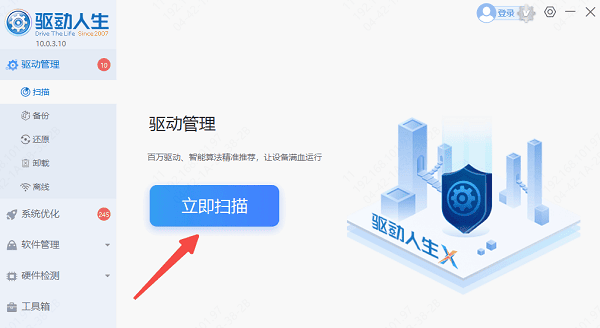
要是发现有问题的驱动程序,那就选择对其进行更新。按照给出的提示把更新操作做完,这样就能保证系统稳定运行了。比如说,有时候电脑会莫名出现卡顿或者某些软件无法正常使用的情况,这可能就是驱动有问题导致的,这时候更新驱动就很关键了。
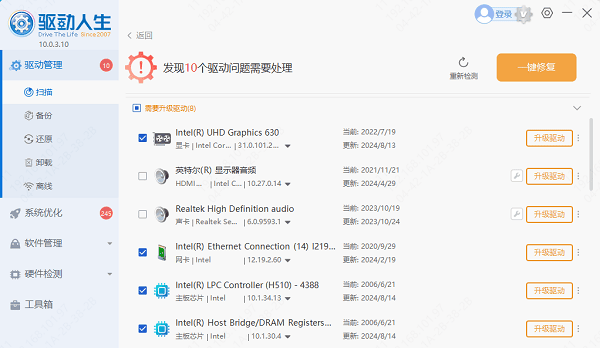
要是电脑没有网络,那可以借助另一台能够正常上网的电脑,在官方网站下载驱动人生,然后用U盘把它传过来。具体的操作步骤可以查看《电脑离线驱动安装方法》这篇文章。
四、禁用IPv6
要是IPv6的配置出了问题,而且当下又用不着它,那不妨试着把IPv6关掉。
操作步骤:
进入网络适配器属性(操作方法和方法二相同),把“Internet协议版本6(TCP/IPv6)”前面的勾选去掉,然后点击“确定”。
五、检查防火墙和杀毒软件
有些安全类的软件可能会错误判断网络连接状况,进而产生拦截的情况。像360、火绒这类防火墙或者杀毒软件,可以先暂时关闭,然后看看网络能不能恢复。打个比方,就好像是门口的保安(这里类比安全软件)认错了人(类比误判网络连接),把正常进出的人(类比正常的网络连接)给拦住了,这时候把保安先撤掉(关闭安全软件),看看正常的进出是否能够恢复。
ipv4和ipv6要是没有网络访问权限,该怎么解决呢?上面这些内容就是解决办法啦,但愿能给大家带来些帮助。要是碰到网卡、显卡、蓝牙、声卡之类的驱动有问题,那就可以把“驱动人生”下载下来进行检测和修复。驱动人生这个软件啊,它还支持驱动下载、安装以及备份等操作呢,在安装驱动的时候可灵活了。





